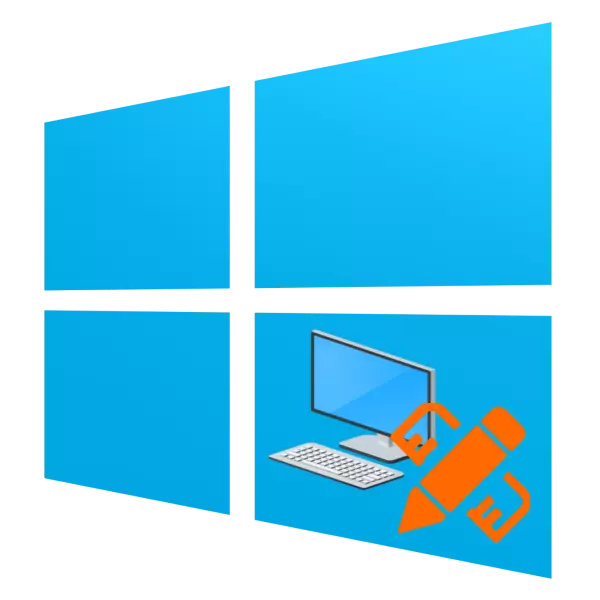
Beberapa pengguna dari "desktop" versi kesepuluh Windows tampaknya terlalu minim atau non-fungsional, yang mereka berupaya membuat elemen ini lebih menarik. Selanjutnya, kami ingin memberi tahu Anda tentang cara membuat desktop yang indah di Windows 10.
Metode dekorasi "desktop"
Pengguna "desktop" melihat lebih sering daripada semua komponen sistem Windows lainnya, sehingga penampilan dan kemampuannya penting untuk penggunaan komputer yang nyaman. Anda dapat mendekorasi elemen ini atau membuatnya lebih fungsional oleh pihak ketiga (memperluas kemampuan dan mengembalikan fungsional gadget) dan "windows" bawaan "(pergeseran wallpaper atau tema pendaftaran, kustomisasi" taskbar " dan "mulai").Langkah 1: Lampiran Rainmeter
Solusi penasaran dari pengembang pihak ketiga, yang telah ada selama bertahun-tahun dan terkenal dengan pengguna versi Windows yang lebih lama. Rein.eter memungkinkan Anda untuk mengubah tampilan "desktop" yang tidak dapat dikenali: sesuai dengan pengembangan pengembang, pengguna hanya dibatasi oleh fantasi dan kreativitas mereka sendiri. Untuk "lusinan" Anda perlu mengunduh rilis rainmeter yang stabil terakhir dari situs resmi.
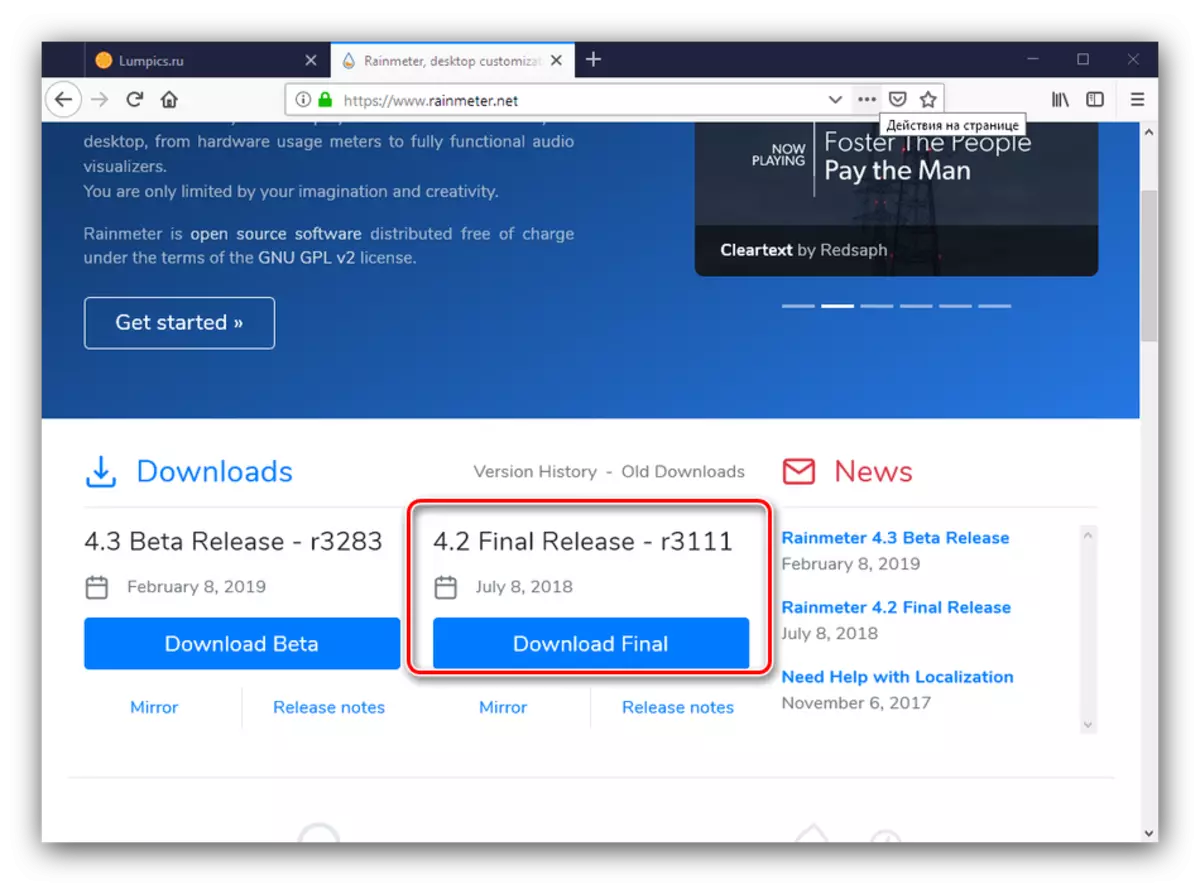
Unduh Rainmeter dari situs resmi
- Instal aplikasi di akhir unduhan - untuk memulai prosedur, mulai installer.
- Pilih jenis pengaturan bahasa dan program pengaturan program Anda. Lebih baik menggunakan opsi pengembang yang disarankan "Standar".
- Untuk operasi yang stabil, instal aplikasi pada disk sistem, yang dipilih secara default. Opsi yang tersisa juga lebih baik untuk tidak memutuskan, jadi cukup klik "Set" untuk melanjutkan.
- Hapus kotak centang dengan opsi "Jalankan Rainmeter" dan klik Selesai, setelah itu Anda me-restart komputer.
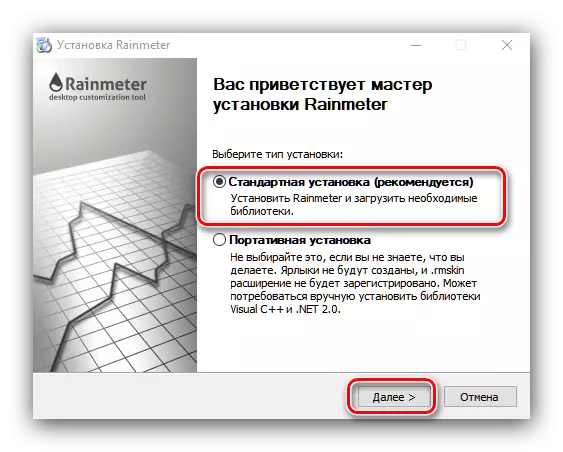
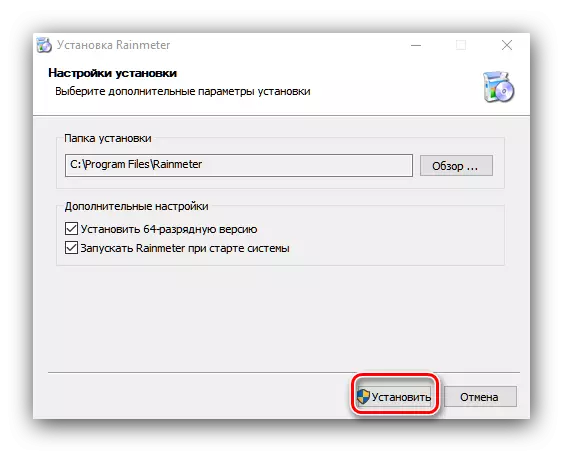
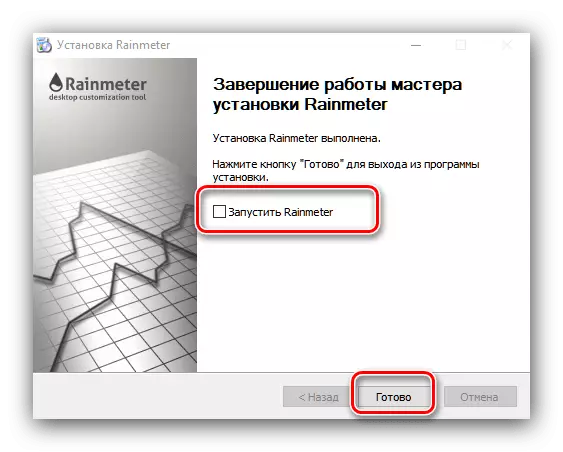
Menggunakan aplikasi
Aplikasi ini terletak di folder Windows Autorun, sehingga tidak perlu menjalankannya secara terpisah setelah reboot. Jika terbuka untuk pertama kalinya, jendela selamat datang akan muncul, serta beberapa widget "skin", yang mengingatkan "gadget" di Windows 7 dan Vista.
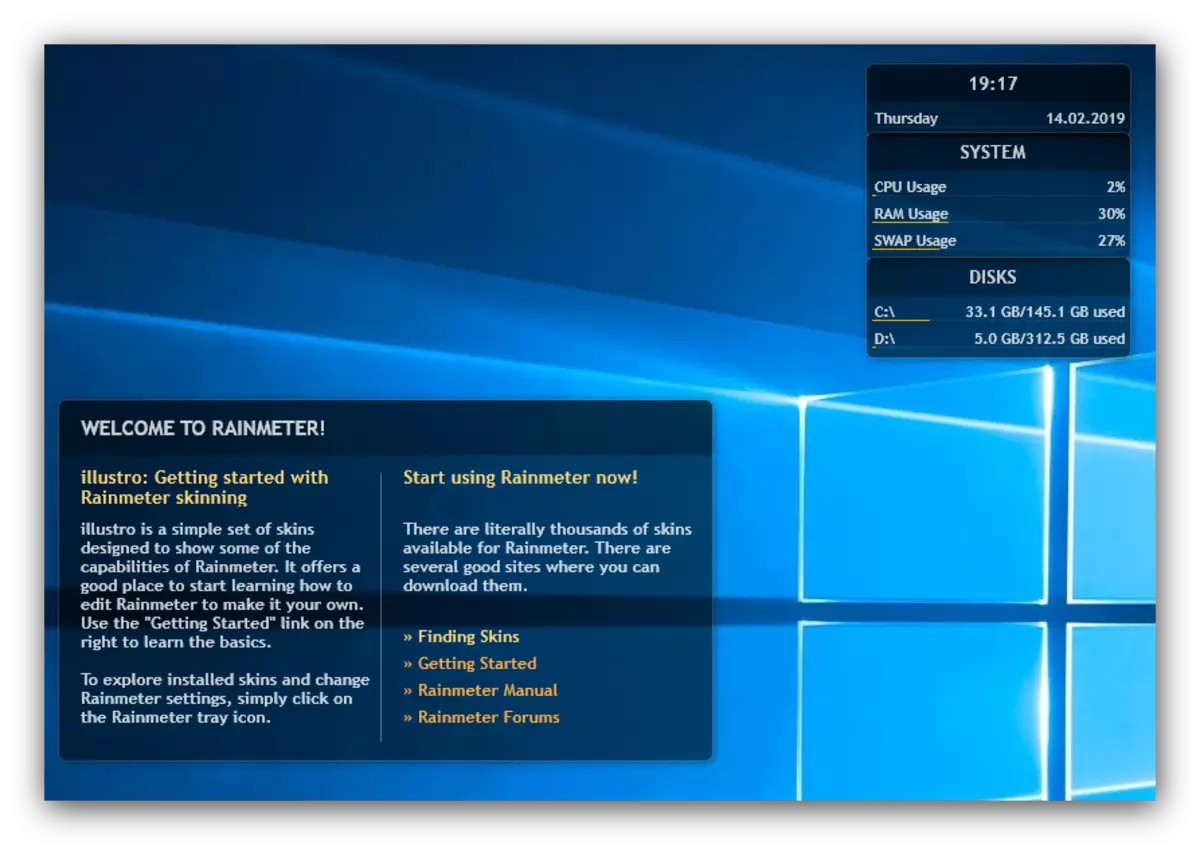
Jika Anda tidak memerlukan widget ini, mereka dapat dihapus melalui menu konteks. Misalnya, Anda menghapus elemen "sistem": Klik pada tombol kanan mouse, dan pilih "Illustro" Sequentially - "System.ini" - "System.ini".

Juga, melalui menu konteks, Anda dapat menyesuaikan perilaku "skin": tindakan saat ditekan, posisi, transparansi, dll.
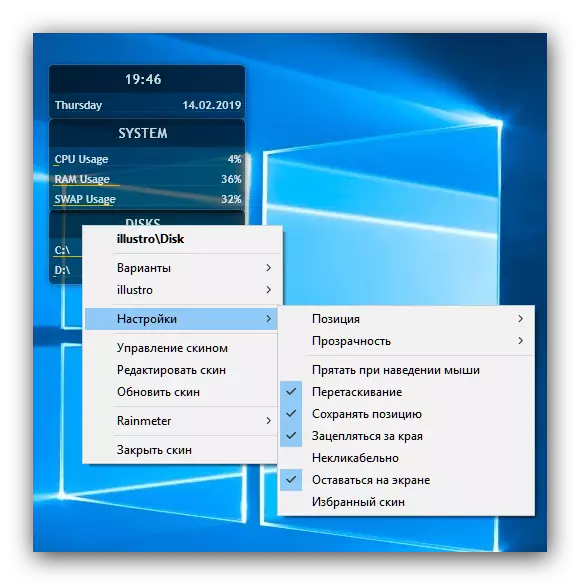
Menginstal elemen kustomisasi baru
Solusi standar, seperti biasa, tidak terlalu menarik secara estetis, sehingga pengguna pasti akan naik ke instalasi elemen baru. Tidak ada yang rumit di sini: sudah cukup untuk memasukkan kueri "Skin Rainmeter Unduh" ke mesin pencari yang cocok dan kunjungi beberapa situs dari halaman pertama penerbitan.

Kadang-kadang penulis atau "kulit" dan "top" dan "top" ("kulit" adalah widget terpisah, dan "topik" dalam konteks ini disebut seluruh elemen) elemen-elemen) menghiasi kenyataan, dan memposting tangkapan layar yang tidak dapat diandalkan, dengan hati-hati membaca Komentar pada elemen yang ingin Anda unduh.
- Ekstensi ke Rainmeter didistribusikan sebagai file format MSKIN - cukup klik dengan tombol kiri mouse di atasnya.
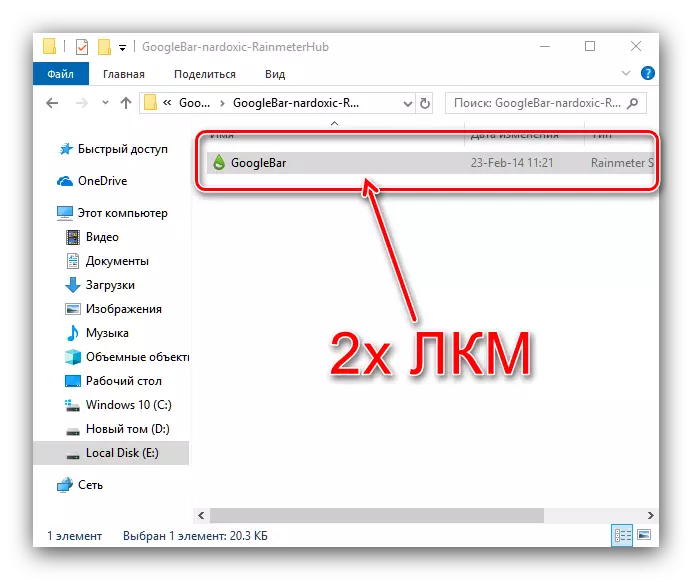
Perhatikan juga bahwa file tersebut dapat dikemas dengan arsip format zip yang Anda perlukan aplikasi arsip.
- Untuk menginstal ekstensi, cukup klik tombol "Instal".
- Untuk memulai set "topik" atau "kulit", gunakan ikon rainmeter di baki sistem - arahkan kursor dan tekan PCM.
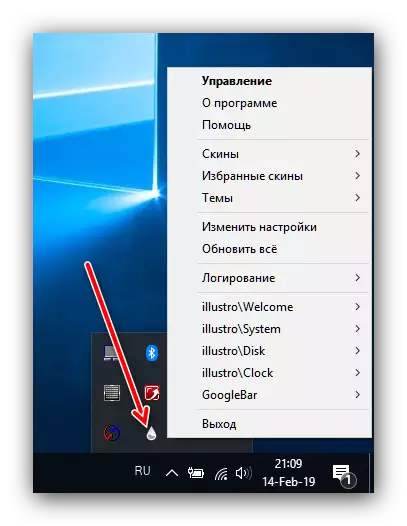
Selanjutnya, temukan nama ekstensi yang diinstal dalam daftar dan gunakan kursor untuk mengakses parameter tambahan. Anda dapat menarik "kulit" melalui opsi menu drop-down "Opsi", di mana Anda perlu mengklik entri dengan akhir .ini.
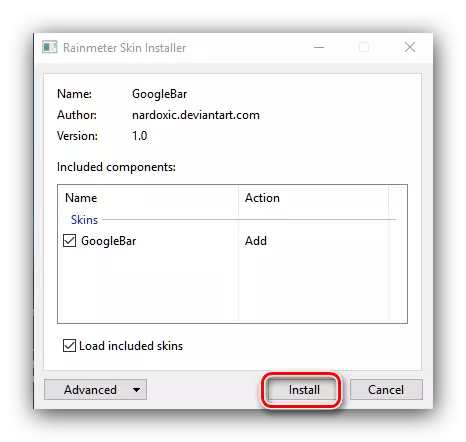
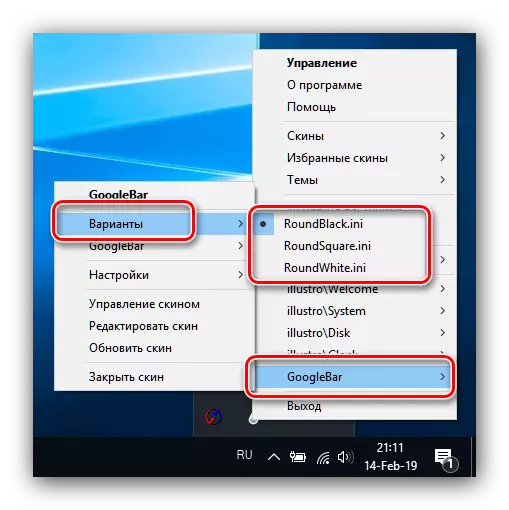
Jika tindakan lain diperlukan untuk bekerja dengan ekspansi, biasanya disebutkan dalam deskripsi penambahan pada sumber daya di mana ia diposting.
Tahap 2: "Personalisasi"
Penampilan sistem operasi secara keseluruhan dan "desktop" khususnya dapat diubah dari pusat pusat di "parameter", yang disebut "personalisasi". Tersedia perubahan latar belakang, skema warna, pemutusan dekorasi seperti Windows Aero dan banyak lagi.
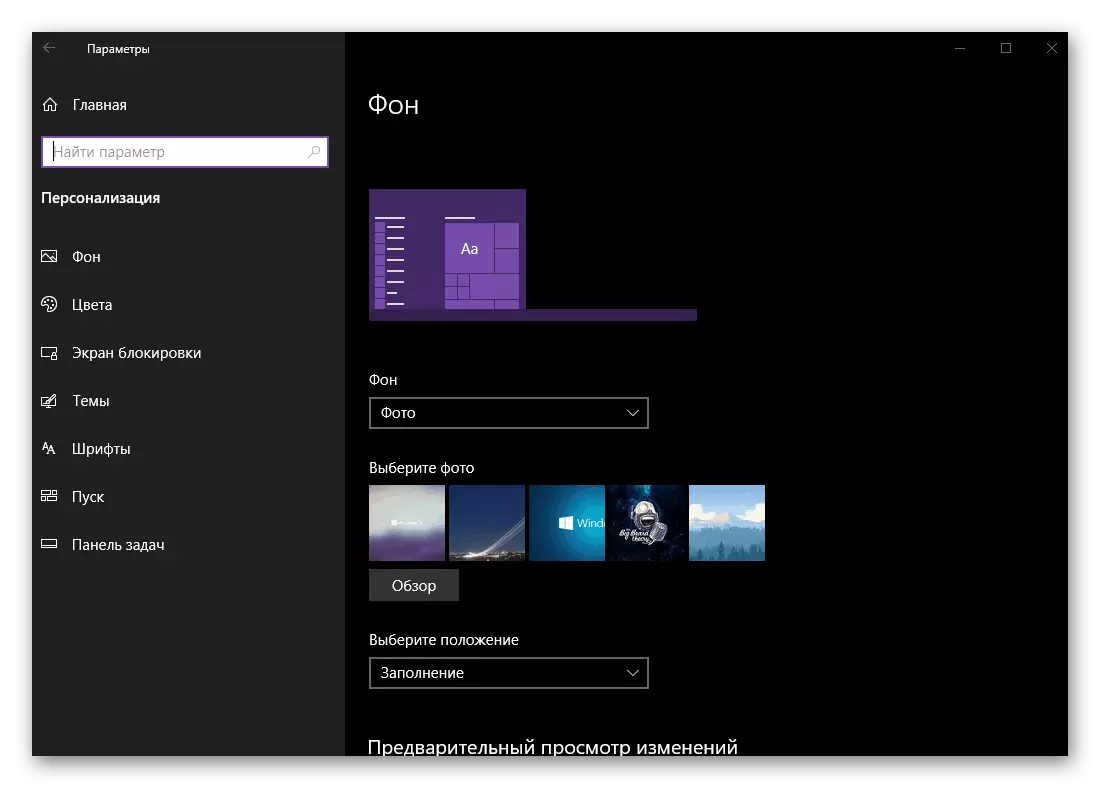
Baca selengkapnya: "Personalisasi" di Windows 10
Tahap 3: Topik untuk pendaftaran
Metode yang lebih sederhana yang bahkan tidak perlu mengatur program pihak ketiga: Banyak skema desain dapat diunduh dari Microsoft Store. Topik ini mengubah tampilan "desktop" dalam mode kompleks - screensaver diganti pada layar kunci, wallpaper, warna latar belakang dan dalam beberapa kasus terdengar.

Baca lebih lanjut: Cara menginstal topik pada Windows 10
Tahap 4: Gadget
Pengguna yang pindah ke "sepuluh besar" dengan Windows 7 atau Vista mungkin tidak cukup gadget: aplikasi kecil yang tidak hanya berfungsi dengan dekorasi, tetapi juga meningkatkan kegunaan OS (misalnya, gadget clipboarder). "Dari kotak" di gadget Windows 10 tidak, tetapi opsi ini dapat ditambahkan menggunakan solusi pihak ketiga.
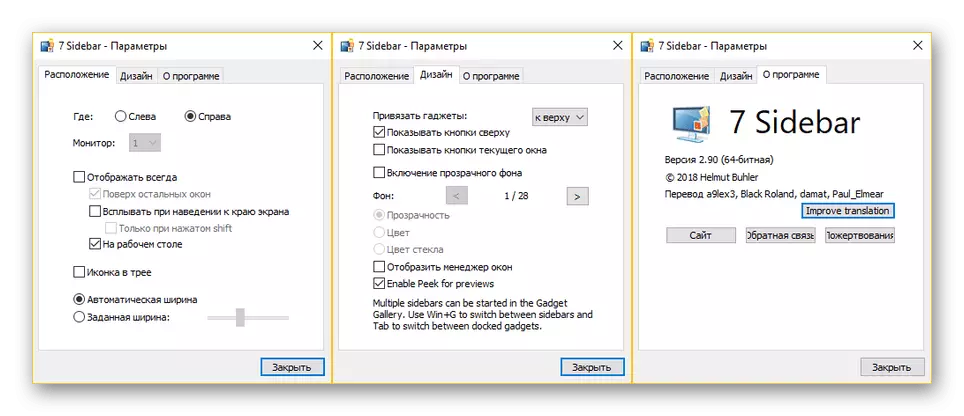
Pelajaran: Pasang gadget pada Windows 10
Tahap 5: Wallpaper
Latar belakang "desktop", yang paling sering disebut "wallpaper", dapat dengan mudah diganti dengan gambar yang sesuai atau wallpaper hidup animasi. Dalam kasus pertama, cara termudah untuk dilakukan adalah melalui aplikasi foto bawaan.
- Buka direktori gambar yang ingin Anda lihat sebagai wallpaper, dan buka dengan klik mouse ganda - program "Foto" ditugaskan secara default sebagai penampil gambar.

Jika, sebagai gantinya, alat ini membuka sesuatu yang lain, lalu klik pada gambar PCM yang diinginkan, gunakan item "Buka Menggunakan" dan pilih aplikasi "Foto" dalam daftar.
- Setelah membuka gambar, klik tombol kanan mouse dan pilih "Tetapkan sebagai" item untuk "membuat pola latar belakang".
- Selesai - Foto yang dipilih akan diinstal sebagai wallpaper.
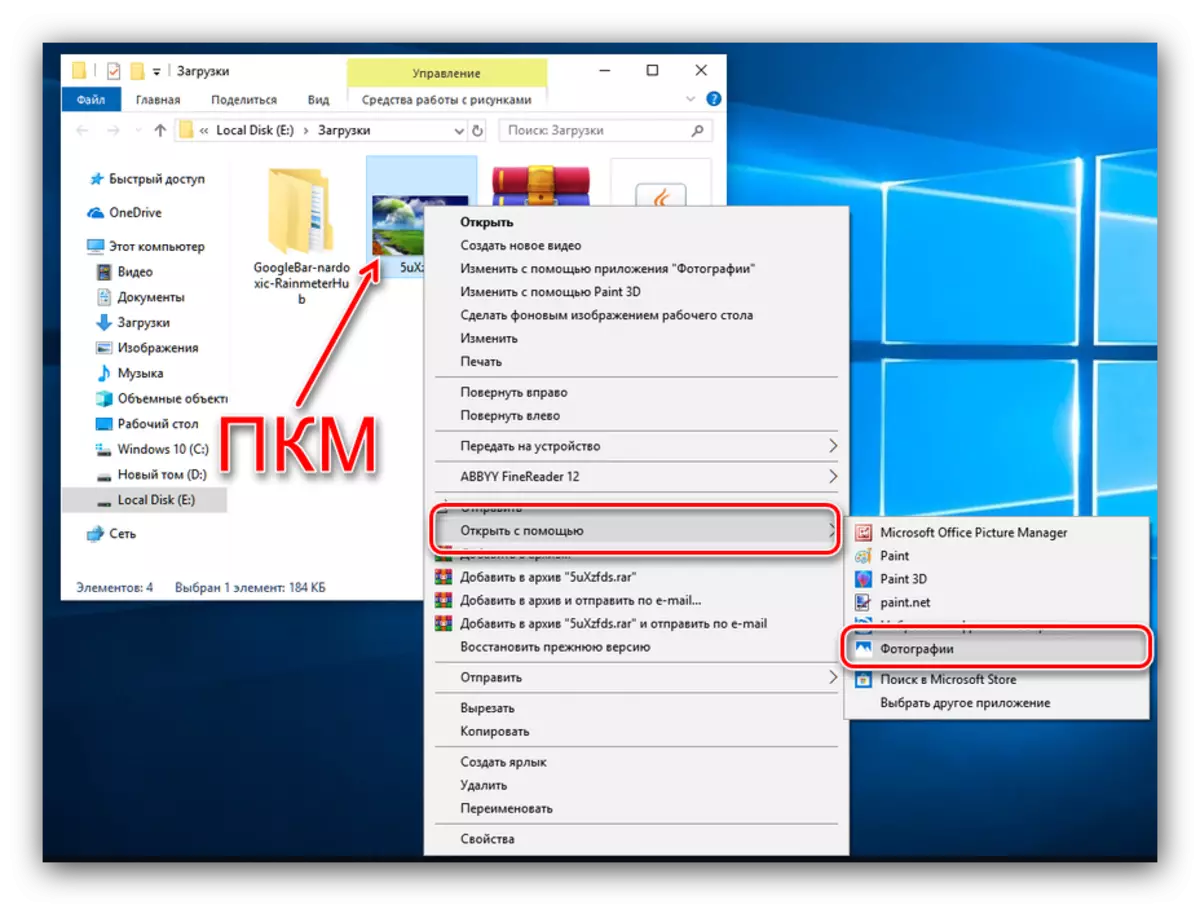

Wallpaper hidup, pengguna smartphone yang akrab, hanya tidak menginstal di komputer - program pihak ketiga akan diperlukan. Dengan yang paling nyaman, serta dengan instruksi instalasi, Anda dapat menemukan bahan berikut.
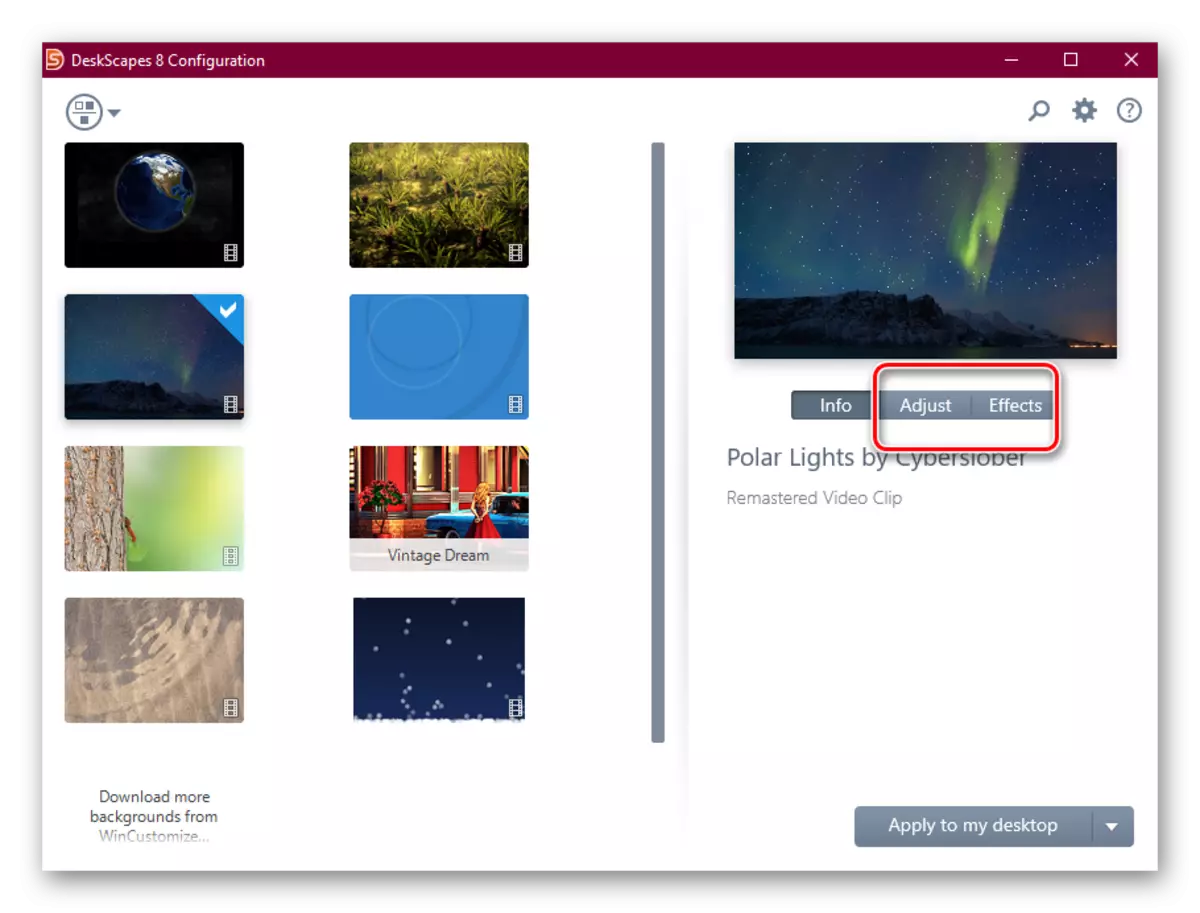
Pelajaran: Cara Memasang Wallpaper Langsung pada Windows 10
Tahap 6: Ikon Kustomisasi
Pengguna tidak memenuhi jenis ikon standar dari versi kesepuluh dari "Windows" dapat dengan mudah mengubahnya: fungsi penggantian ikon yang tersedia dari Windows 98 belum hilang di mana saja di versi terbaru dari Microsoft. Namun, dalam kasus "lusinan" ada beberapa nuansa yang ditutupi dalam bahan terpisah.

Baca selengkapnya: Ubah ikon pada Windows 10
Tahap 7: Kursor Mouse
Ini juga tetap dan kemampuan untuk mengganti kursor mouse ke metode pengguna sama dengan pada "tujuh", tetapi lokasi parameter yang diperlukan, serta satu set program pihak ketiga, berbeda.
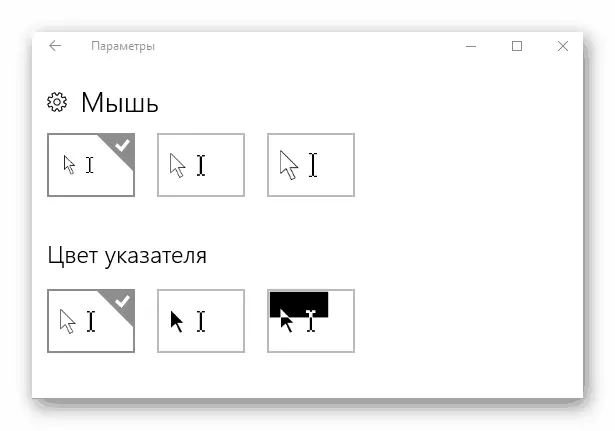
Pelajaran: Cara mengganti kursor pada Windows 10
Tahap 8: Start Menu
Menu "Start", yang tidak hadir secara default di Windows 8 dan 8.1, dikembalikan ke pewaris mereka, tetapi menjalani perubahan signifikan. Perubahan-perubahan ini datang ke jiwa untuk tidak semua pengguna - untungnya, tidak sulit untuk mengubahnya.
Baca selengkapnya: Ubah menu Mulai di Windows 10
Dimungkinkan juga untuk mengembalikan jenis "Mulai" dari "Tujuh" - Sayangnya, hanya dengan aplikasi pihak ketiga. Namun demikian, tidak terlalu sulit untuk menggunakannya.
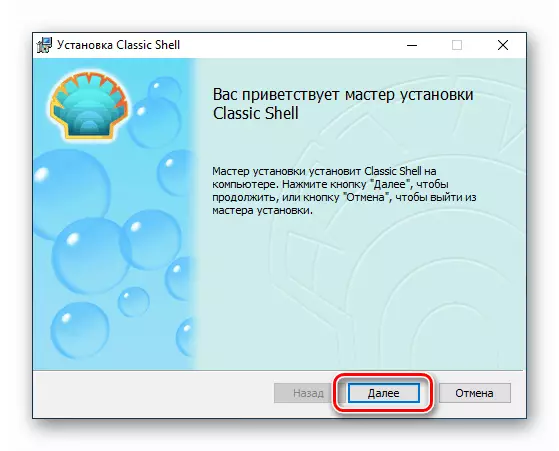
Pelajaran: Cara mengembalikan menu "Start" dari Windows 7 di Windows 10
Tahap 9: "Panel Tugas"
Mengubah "Taskbar" dalam versi Kesepuluh Windows Task Nontrivial: Hanya perubahan transparansi dan mengubah lokasi panel ini sebenarnya tersedia.

Baca selengkapnya: Cara Membuat "Taskbar" Transparan di Windows 10
Kesimpulan
Kustomisasi "desktop" pada Windows 10 bukan tugas yang sulit, biarkan mereka menggunakan solusi pihak ketiga untuk sebagian besar metode.
